Kuinka muuntaa mikä tahansa video MP4: ksi ilmaiseksi
Videomuodossa MP4 on epäilemättä yksi yleisimmistä formaateista, joita käytämme tänään. Se voi sisältää videoiden lisäksi myös ääniä ja tekstityksiä. Nykyään monet ihmiset käyttävät MP4: ää varmuuskopioiden tekemiseen videoistaan ja elokuvistaan. Siksi on melko yleistä muuntaa ja tallentaa video MP4-tiedostona. Lisäksi melkein jokainen soitin ja laite voi toistaa MP4-videoita, mikä antaa meille toisen syyn muuntaa video MP4: ksi.
Siksi tässä viestissä selvitetään, miten muuta muut videoformaatit MP4: ksi. Opimme myös lataamaan verkkovideoita tietokoneellesi.
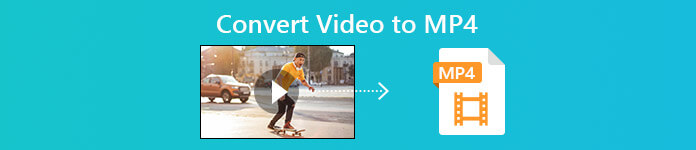
Osa 1. Kuinka muuntaa paikalliset videotiedostot MP4: ksi
Joku voi leikata kulmia muuttamalla tiedostotyypin MP4-tiedostotunnisteeksi. Tämä voi kuitenkin aiheuttaa ongelmia - laite ei tunnista muutettua tiedostoa. Joten sinun on parempi käyttää ammattimaista videomuunninta tiedostotyypin vaihtamiseen.
1. Online MP4 Video Converter
Jos haluat muuntaa tietokoneellesi tallennetut videot MP4-verkkoon, voit käyttää vain hyödyllistä muunnostyökalua nimeltä FVC: n ilmainen online-videomuunnin.
Tämä videomuunnin voi suorittaa videon muuntamisen helposti. Voit muuntaa videot ja elokuvat helposti MP4: ksi alkuperäisellä laadulla. Voit jopa muokata videosi tarkkuutta, kehysnopeutta ja bittinopeutta tai muuntaa videoita WMV - MP3 tarpeidesi mukaan.
Vaihe 1. Mene käymään sen virallisella verkkosivustolla. Klikkaus Lisää tiedostoja muunnettaviksi ja sitten ladataKäynnistysohjelma ladataan tietokoneellesi. Asenna se.
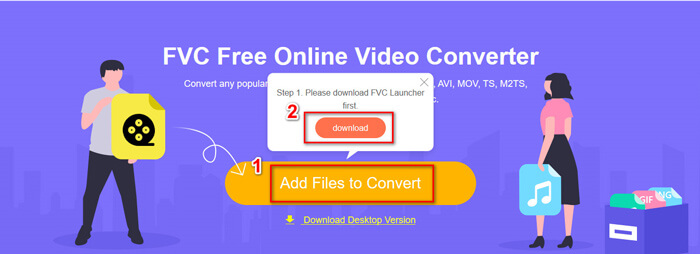
Vaihe 2. Asennuksen jälkeen näet Avoin ikkuna, jossa voit valita videot, jotka haluat muuntaa.
Vaihe 3. Sitten voit valita muodoksi MP4 ennen muunnoksen aloittamista. Klikkaus Muuntaa ja valitse tallennuskohde. Sen jälkeen voit pian saada MP4-videosi.
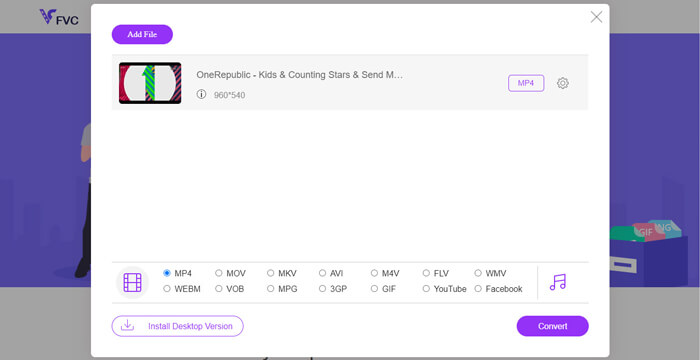
2. VLC-mediasoitin
Saatat olla yllättynyt siitä, että VLC Media Player voi muuntaa myös videoita. Mutta tämä on totta, että sitä voidaan käyttää MP4-videomuuntimena. Jos sinulla on jo VLC tietokoneellasi, voit kokeilla sitä.
Vaihe 1. Avaa VLC Media Player. Mene Media, ja sitten Muunna / tallenna…
Vaihe 2. Lisää video VLC: hen ja napsauta Muunna / tallenna -painiketta alla.
Vaihe 3. Varmista sitten, että tulosteen muoto on MP4. Valitse tallennettava kohde ja sitten alkaa muuntaminen.
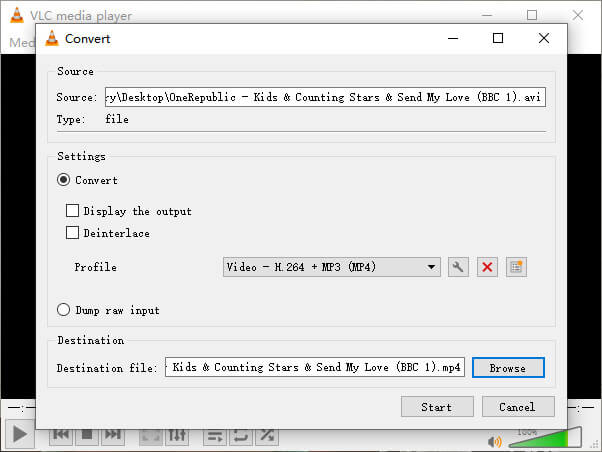
Osa 2. Streaming-videon lataaminen MP4: ään
Nykyään ihmiset ympäri maailmaa nauttivat verkkovideoiden katselemisesta. Katsellessasi näitä videoita saatat löytää niistä mielenkiintoisia ja haluat tallentaa ne tietokoneellesi myöhempää katselua varten. Suurinta osaa online-suoratoistovideoita ei kuitenkaan voi ladata suoraan, ja joillakin voi olla jopa omat muodot, joita valtavirran pelaajat ovat vaikea tunnistaa.
Joten miten ladata ja muuntaa online-video suositummaksi formaatiksi, kuten MP4, tietokoneellasi?
Tallennusominaisuus FVC Free Screen Recorder voi auttaa sinua siinä. Voit tallentaa mitä tahansa online -videoita YouTubessa, Vimeossa jne. Laadukkaasti haluamallasi tavalla. Ja se on 100% ilmainen. Tallenna suoratoistovideoita noudattamalla alla olevia ohjeita.
Vaihe 1. Napsauta yllä olevaa linkkiä ja valitse Aloita nauhottaminen. Sitten sinun on ladattava ja asennettava käynnistysohjelma tietokoneellesi, jos et ole vielä tehnyt sitä.
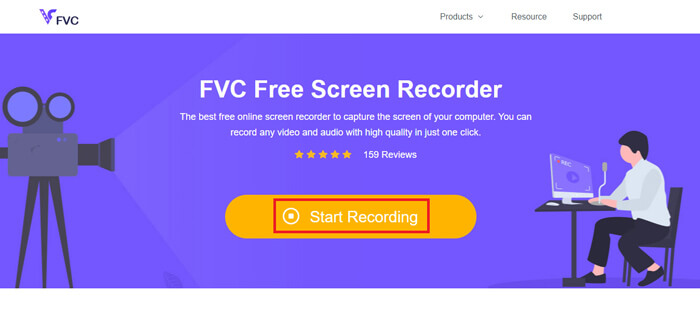
Vaihe 2. Säädä tallennusalue sopivaan kokoon. Avaa sitten Kaiutin. Voit jopa avata Mikrofoni jos haluat lisätä äänen. Klikkaus REC aloittaaksesi nauhoituksen.
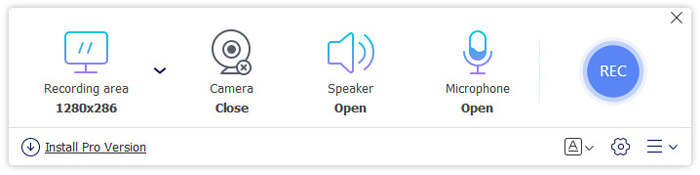
Vaihe 3. Kun olet tehnyt tallennuksen, napsauta Lopettaa -kuvaketta sen lopettamiseksi. Video tallennetaan oletuksena tietokoneellesi.
Osa 3. Usein kysytyt kysymykset videon muuntamisesta MP4: ksi
1. Kuinka kauan kestää muuntaa videon MP4: ksi?
Yleensä videoiden muuntaminen MP4: ksi kestää vain muutaman minuutin. Mutta jos videon koko on liian suuri tai verkon nopeus on hidas, se saattaa tarvita enemmän aikaa muunnoksen suorittamiseen.
2. Entä jos muunnettu MP4-tiedosto on liian suuri jakamista varten?
Sitten sinun on pakattava tämä MP4-video pienempään kokoon. Itse asiassa FVC Free Online Video Converter -ohjelmalla voit pienentää tiedostokokoa helposti. Napsauta vain asetuskuvaketta tiedoston vieressä tallentimen käynnistämisen jälkeen ja säädä tarkkuus matalammalle tasolle. Sitten löydät videosi paljon pienempi kuin alkuperäinen muunnoksen jälkeen.
Toinen ratkaisu on käyttää tehokasta videokompressoria, kuten FVC Free Video Compressor, joka voi pienentää videosi kokoa nopeasti korkealaatuisina.
3. Onko mahdollista muuntaa YouTube- tai Facebook-video MP4: ksi?
Jos olet YouTube Premium -käyttäjä, voit ladata YouTube -videon ja muuntaa sen MP4 -muotoon videomuuntimen avulla.
Johtopäätös
Haluatko mieluummin verkkotyökalut? Luota vain FVC: n ilmainen online-videomuunnin. Oletko jo asentanut VLC: n tietokoneellesi? Voit kokeilla sen muunnosominaisuutta.
Nyt tiedät kaikki asiat videon muuttaminen MP4-muotoon. Toivottavasti olet löytänyt parhaan tarpeisiisi sopivan muuntimen. Älä epäröi jättää meille kommenttisi. Arvokas palautteesi auttaa meitä parantamaan.



 Video Converter Ultimate
Video Converter Ultimate Näytön tallennin
Näytön tallennin



